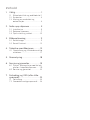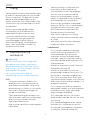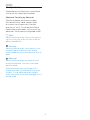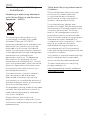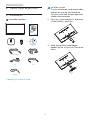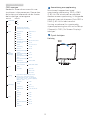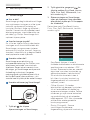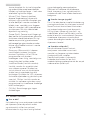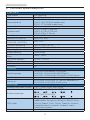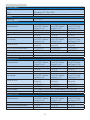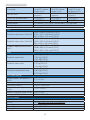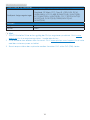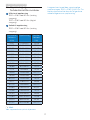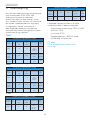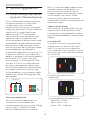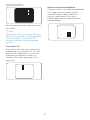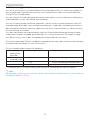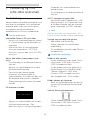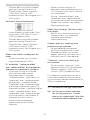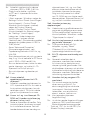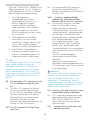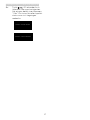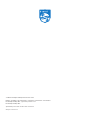Philips 223V7QHAB/01 User manual
- Category
- TVs & monitors
- Type
- User manual
This manual is also suitable for

www.philips.com/welcome
223V7
243V7
273V7
NO Brukerveiledning 1
Service og garantier 19
Feilsøking og OSS
(ofte stilte spørsmål) 23

Innhold
1. Viktig ................................................ 1
1.1 Sikkerhetstiltak og vedlikehold . 1
1.2 Symboler ........................................ 3
1.3 Kasting av produktet og
emballasjen ................................... 4
2. Sette opp skjermen .................... 5
2.1 Installasjon .................................... 5
2.2 Betjene skjermen ..........................7
2.3 Fjern stativ og sokkel .................10
3. Bildeoptimering ........................... 11
3.1 SmartImage ..................................11
3.2 SmartContrast .............................. 12
4. Tekniske spesikasjoner ........... 13
4.1 Oppløsning og forhåndsinnstilte
moduser ........................................ 17
5. Strømstyring ................................ 18
6. Service og garantier ...................19
6.1 Philips' retningslinjer ved feil på
piksler i atpanelskjermer .........19
6.2 Service og garantier ...................22
7. Feilsøking og OSS (ofte stilte
spørsmål) .................................... 23
7.1 Feilsøking .....................................23
7.2 Generelle vanlige spørsmål .... 24

1
1. Viktig
1. Viktig
Denne elektroniske brukerveiledningen
er ment for enhver person som bruker
Philips-skjermen. Ta deg tid til å lese
denne brukerveiledningen før du
bruker skjermen. Den inneholder viktig
informasjon og kommentarer om bruk
av skjermen.
Philips-garantien gjelder under
forutsetning av at produktet blir
behandlet korrekt og brukt riktig
i samsvar med bruksanvisningen.
For å gjøre krav på garantien må
man fremlegge original faktura
eller kjøpskvittering, forhandlerens
navn, samt produktets modell og
produksjonsnummer.
1.1 Sikkerhetstiltak og
vedlikehold
Advarsler
Bruk av kontroller, innstillinger eller
prosedyrer som ikke er spesisert i
denne dokumentasjonen kan føre til
fare for støt og risiko for elektriske og/
eller mekaniske skader.
Les og følg instruksjonene for
oppkobling og bruk av dataskjermen.
Drift:
• Unngå at skjermen utsettes for
direkte sollys, kraftige lamper og
alle andre varmekilder. Langvarig
eksponering for sterkt lys og varme
kan føre til fargeforandringer og
skade på skjermen.
• Fjern eventuelle gjenstander som
kan falle ned i ventilasjonsåpninger
eller som kan hindre kjøling av
skjermens elektronikk.
• Ikke blokker ventilasjonsåpningene i
kabinettet.
• Ved plassering av skjermen må
man påse at nettstøpslet og
stikkontakten er lett tilgjengelige.
• Hvis du slår av skjermen ved å
koble fra strømkabelen, må du
vente i 6 sekunder før du kobler til
strømkabelen for normal drift.
• Bruk kun en godkjent strømkabel
levert av Philips. Hvis strømkabelen
mangler må du ta kontakt med
ditt lokale serviceverksted. (Se
Kundeinformasjonssenter)
• Ikke utsett skjermen for kraftig
vibrasjon eller sterke støt mens den
er i bruk.
• Ikke bank på eller slipp skjermen
under drift eller transport.
Vedlikehold
• For å unngå skade på skjermen
må du ikke trykke hardt på LCD-
skjermpanelet. Når du ytter
skjermen, må du løfte den etter
rammen; ikke løft skjermen ved å
plassere hender eller ngre på LCD-
skjermpanelet.
• Koble fra skjermen hvis du ikke skal
bruke den på lang tid.
• Koble fra skjermen hvis du må
rengjøre den med en fuktig klut. Du
kan tørke av skjermen med en tørr
klut når strømmen er av. Bruk aldri
organiske oppløsninger, som alkohol
eller ammoniakkbaserte væsker, til å
rengjøre skjermen.
• For å unngå støt eller at settet blir
permanent skadet, må ikke skjermen
utsettes for støv, regn, vann eller
svært fuktige omgivelser.
• Hvis skjermen din blir våt må du
tørke av den med en tørr klut så raskt
som mulig.
• Hvis fremmedlegemer eller væske
kommer inn i skjermen må du slå
av skjermen umiddelbart og trekke
ut støpslet. Deretter fjerner du

2
1. Viktig
fremmedlegemet eller vannet og
sender den til et serviceverksted.
• Ikke oppbevar eller bruk skjermen
på steder som er utsatt for varme,
direkte sollys eller ekstrem kulde.
• For at skjermen skal fungere best
mulig og for at den skal vare så
lenge som mulig, må du bruke den
på et sted som oppfyller følgende
krav til temperatur og fuktighet .
• Temperatur: 0-40°C (32-104°F)
• Fuktighet: 20-80% relativ
fuktighet
Viktig informasjon for innbrent/
spøkelsesbilde.
• Aktiver alltid en bevegelig
skjermsparer når du forlater
skjermen. Aktiver alltid et program
for periodevis skjermoppdatering
hvis skjermen viser statisk innhold
som ikke endres. Uforstyrret visning
av stillbilder eller statiske bilder
over en lengre periode vil forårsake
“innbrente bildet”, også kjent som
“etterbilde” eller “spøkelsesbilde”,
på skjermen.
“Innbrente bildet”, “etterbilde”,
eller “spøkelsesbilde” er et
velkjent fenomen innen LCD-
skjermteknologien. I de este
tilfeller vil det “innbrente
bildet” eller “etterbilde” eller
“spøkelsesbilde” forsvinne gradvis
over tid etter at strømmen har blitt
slått av.
Advarsel
Dersom en skjermsparer eller et annet
program som periodisk oppdaterer
skjermvisningen ikke aktiveres, kan
dette føre til ”innbrenning” eller et
”spøkelsesbilde” som ikke forsvinner og
ikke kan repareres. Skaden nevnt over
dekkes ikke av garantien.
Service
• Kabinettdekslet må kun åpnes av
kvalisert servicepersonell.
• Kontakt ditt lokale servicesenter hvis
du har behov for dokumentasjon
og reparasjoner. (Se kapittelet om
“Kundeinformasjonssenter”)
• For informasjon om transport, se
“Tekniske spesikasjoner”.
• La ikke skjermen stå i en bil eller et
bagasjerom som er utsatt for direkte
sollys.
Merk
Kontakt en servicetekniker hvis skjermen
ikke fungerer som den skal, eller hvis
du er usikker på hva du skal gjøre når
driftsinstruksene som er gitt i denne
håndboken er fulgt.

3
1. Viktig
1.2 Symboler
Følgende avsnitt beskriver symbolene
som er brukt i dette dokumentet.
Merknad, Forsiktig og Advarsel
Gjennom denne bruksanvisningen
kan tekstblokker være merket med
et symbol samt være satt i halvfet
eller kursiv skrift. Disse tekstblokkene
inneholder merknader, informasjon og
advarsler. De brukes på følgende måte:
Merk
Dette symbolet angir viktig informasjon
og tips som gjør at du får mer nytte av
datasystemet ditt.
Forsiktig
Dette symbolet angir informasjon som
forteller deg hvordan du kan unngå
mulig skade på maskinvaren eller tap av
data.
Advarsel
Dette symbolet angir hvordan du kan
unngå problemer som kan forårsake
personskade.
Noen advarsler kan også være satt i
andre formater og ikke være fulgt av et
symbol. Disse advarslene er oppgitt
fordi lover eller forskrifter pålegger oss å
ha det med.

4
1. Viktig
1.3 Kasting av produktet og
emballasjen
Håndtering av elektrisk og elektronisk
avfall (Waste Electrical and Electronic
Equipment – WEEE)
This marking on the product or on
its packaging illustrates that, under
European Directive 2012/19/EU
governing used electrical and electronic
appliances, this product may not be
disposed of with normal household
waste. You are responsible for disposal
of this equipment through a designated
waste electrical and electronic
equipment collection. To determine
the locations for dropping o such
waste electrical and electronic, contact
your local government oce, the waste
disposal organization that serves your
household or the store at which you
purchased the product.
Your new monitor contains materials
that can be recycled and reused.
Specialized companies can recycle
your product to increase the amount of
reusable materials and to minimize the
amount to be disposed of.
All redundant packing material has been
omitted. We have done our utmost to
make the packaging easily separable
into mono materials.
Please nd out about the local
regulations on how to dispose of your
old monitor and packing from your sales
representative.
Taking back/Recycling Information for
Customers
Philips establishes technically and
economically viable objectives
to optimize the environmental
performance of the organization's
product, service and activities.
From the planning, design and
production stages, Philips emphasizes
the important of making products that
can easily be recycled. At Philips,
end-of-life management primarily
entails participation innational take-
back initiatives and recycling programs
whenever possible, preferably in
cooperation with competitors, which
recycle all materials (products
and related packaging material) in
accordance with all Environmental
Laws and taking back program with the
contractor company.
Your display is manufactured with high
quality materials and components
which can be recycled and reused.
To learn more about our recycling
program please visit
http://www.philips.com/a-w/about/
sustainability.html

5
2. Sette opp skjermen
2. Sette opp skjermen
2.1 Installasjon
Innholdet i pakken
223V7
243V7
273V7
©
2
0
1
6
K
o
n
i
n
k
l
i
j
k
e
P
h
i
l
i
p
s
N
.
V
.
A
l
l
r
i
g
h
t
s
r
e
s
e
r
v
e
d
.
U
n
a
u
t
h
o
r
i
z
e
d
d
u
p
l
i
c
a
t
i
o
n
i
s
a
v
i
o
l
a
t
i
o
n
o
f
a
p
p
l
i
c
a
b
l
e
l
a
w
s
.
M
a
d
e
a
n
d
p
r
i
n
t
e
d
i
n
C
h
i
n
a
.
V
e
r
s
i
o
n
Philips and the Philips’ Shield Emblem are registered trademarks of
Koninklijke Philips N.V. and are used under license from Koninklijke
Philips N.V.
Monitor drivers
User’s Manual
使用
前请阅读使用说明
保留备用
* CD
Strømadapter * VGA
* DVI
* HDMI
* Lydkabel
*Forskjellig fra land til land.
Installer stativet
1. Plasser monitoren med skjermsiden
ned på en myk og jevn overate.
Pass på at du ikke skraper opp eller
skader skjermpanelet.
2. Fest/skyv skjermsøylen til skjermen
så den klikker i posisjon.
3. Hold skjermfoten med begge
hender og før stativet inn i festet på
foten.

6
2. Sette opp skjermen
Koble til PC-en
2X3V7QS
4
Strøminngang
VGA-inngang
DVI-D-inngang
Kensington anti-tyverilås
2X3V7QHA
6
4
5
Strøminngang
VGA-inngang
HDMI-inngang
Øretelefonutgang
Lydinngang
Kensington anti-tyverilås
2X3V7QHS
4
5
4
Strøminngang
VGA-inngang
HDMI-inngang
HDMI-lydutgang
Kensington anti-tyverilås
2X3V7QDA
7
5
4
4
6
Strøminngang
VGA-inngang
DVI-inngang
HDMI-inngang
Øretelefonutgang
Lydinngang
7
Kensington anti-tyverilås

7
2. Sette opp skjermen
2X3V7QDS
6
54
4
5
Strøminngang
VGA-inngang
DVI-inngang
HDMI-inngang
HDMI-lydutgang
Kensington anti-tyverilås
Koble til PC
1. Koble strømledningen til baksiden
av monitoren.
2. Slå av datamaskinen og trekk ut
strømkabelen.
3. Koble skjermens signalkabel
til videokoblingen bak på
datamaskinen.
4. Plugg datamaskinens og skjermens
strømkabler i en stikkontakt.
5. Slå på datamaskinen og skjermen.
Hvis skjermen viser et bilde, er
installeringen fullført.
2.2 Betjene skjermen
Forsiden
2X3V7QS, 2X3V7QHS, 2X3V7QDS
3
5
24
67
Skru strømmen til skjermen
PÅ eller AV.
Tilgang til OSD-menyen.
Bekrefte OSD-justeringen.
Juster OSD-menyen.
Justere lysstyrkenivået.
Endre innsignalkilde.
Gå tilbake til forrige OSD-
nivå.
SmartImage. Det er
ere valg: EasyRead,
Kontor, Foto, Film, Spill,
Økonomisk, Lav blå-modus
og Av.

8
2. Sette opp skjermen
2X3V7QHA, 2X3V7QDA
3
5
24
67
Skru strømmen til skjermen
PÅ eller AV.
Tilgang til OSD-menyen.
Bekrefte OSD-justeringen.
Juster OSD-menyen.
Juster høyttalervolumet.
Endre innsignalkilde.
Gå tilbake til forrige OSD-
nivå.
SmartImage. Det er
ere valg: EasyRead,
Kontor, Foto, Film, Spill,
Økonomisk, Lav blå-modus
og Av.
Beskrivelse av skjermmenyen
Hva er On-Screen Display (OSD)?
Skjermmeny (OSD) er en funksjon som
nnes i alle LCD-skjermer fra Philips.
Her kan man justere skjermytelsen
eller velge skjermfunksjoner direkte
fra et skjermbasert instruksjonsvindu.
Et brukervennlig skjermbasert
skjermgrensesnitt vises som nedenfor :
2X3V7QS
2X3V7QH, 2X3V7QD
Grunnleggende og enkel instruksjon om
kontrolltastene
I skjermmenyen som vises ovenfor, kan
du trykke på -knappene foran på
skjermen for å ytte markøren, og trykke
på OK-knappen for å bekrefte valget
eller endringen.

9
2. Sette opp skjermen
OSD-menyen
Nedenfor nner du en oversikt over
strukturen i skjermmenyen. Denne kan
du bruke som referanse når du foretar
de forskjellige justeringene.
Main menu Sub menu
Picture
OSD Settings
Setup
Language
Color
Input
Picture Format
Brightness
Contrast
Horizontal
Vertical
Transparency
OSD Time Out
H.Position
Auto
V.Position
Phase
Clock
Resolution Notification
Reset
Information
English, Deutsch, Español, Ελληνική, Français,
Italiano, Maryar,Nederlands, Português,
Português do Brasil,Polski,Русский ,Svenska,
Suomi,Türkçe,Čeština,Українська, 简体中文,
繁體中文,日本語,한국어
Color Temperature
sRGB
User Define
VGA
DVI (2X3V7QS, 2X3V7QD)
HDMI (2X3V7QH, 2X3V7QD)
SmartResponse
(2X3V7QH, 2X3V7QD)
SmartContrast
Gamma
Over Scan
(2X3V7QH, 2X3V7QD)
Pixel Orbiting
Wide Screen, 4:3
0~100
0~100
Sharpness
0~100
0~100
0~100
Off, 1, 2, 3, 4
5s, 10s, 20s, 30s, 60s
0~100
On, Off
Yes, No
0~100
0~100
0~100
6500K, 7500K, 9300K
Red: 0~100
Green: 0~100
Blue: 0~100
Off, Fast, Faster, Fastest
On, Off
1.8, 2.0, 2.2, 2.4, 2.6
On, Off
On, Off
LowBlue Mode
On
Off
1, 2, 3
Audio
(2X3V7QH/
2X3V7QD)
Audio In, HDMI
Stand-Alone
(2X3V7QHA/2X3V7QDA)
0~100
On, Off
On, Off
Volume
(2X3V7QH/2X3V7QD)
Audio Source
(2X3V7QHA/2X3V7QDA)
Mute
(2X3V7QH/2X3V7QD)
Anmerkning om oppløsning
Monitoren fungerer best med
opprinnelig oppløsning, 1920 x 1080
@ 60 Hz. Når monitoren er påkoblet
med en annen oppløsning, vil følgende
advarsel vises på skjermen. Bruk 1920 x
1080 @ 60 Hz for best resultat.
Visning av advarsel for opprinnelig
skjermoppløsning kan slås av fra Setup
(Oppsett) i OSD (On Screen Display)-
menyen.
Fysisk funksjon
Helning
20

10
2. Sette opp skjermen
2.3 Fjern stativ og sokkel
Ta av skjermfoten
Før du starter demontering av stativet,
følg instruksene under for å unngå
enhver skade på skjermen eller
personskade.
1. Plasser monitoren med skjermsiden
ned på en myk overate, pass på
at du ikke skraper opp eller skader
skjermen.
2. Klem sammen låseknappene for å
kople skjermfoten fra skjermsøylen.
1
3. Trykk på utløserknappen for å løsne
skjermsøylen.
2
Merknad
Denne skjermen kan brukes med en
100 mm x 100 mm VESA-kompatibel
monteringsenhet.
100mm
100mm

11
3. Bildeoptimering
3. Bildeoptimering
3.1 SmartImage
Hva er det?
SmartImage gir deg forhåndsinnstillinger
som optimerer visningen av ulike typer
innhold, og dynamisk justering av
lysstyrke, kontrast, farge og skarphet i
sanntid. Uansett om du arbeider med
tekstprogrammer, viser bilder eller ser
på video, gir Philips SmartImage ott
optimert skjermytelse.
Hvorfor trenger jeg det?
Du vil ha en skjerm som gir den beste
visningen av alt favorittinnholdet ditt.
SmartImage -programvaren justerer
automatisk lysstyrke, kontrast, farge og
skarphet i sanntid for å gi deg en bedre
seeropplevelse med skjermen.
Hvordan virker det?
SmartImage er en eksklusiv og
nyskapende teknologi fra Philips som
analyserer innholdet som vises på
skjermen. Basert på et scenario som
du velger, gir SmartImage en dynamisk
forbedring av kontrast, fargenes
metningsgrad og bildeskarphet slik at
du får den beste skjermytelsen - alt i
sanntid ved å trykke på en enkelt knapp.
Hvordan aktiverer jeg SmartImage?
1. Trykk på for å åpne
skjermvisningen av SmartImage;
2. Trykk gjentatte ganger på for
å bytte mellom EasyRead, Kontor,
Foto, Film, Spill, Økonomisk, Lav
blå-modus og Av.
3. Skjermvisningen av SmartImage
vises på skjermen i fem sekunder,
eller du kan trykke på OK-knappen
for å bekrefte.
Det er ere valg: EasyRead, Kontor,
Foto, Film, Spill, Økonomisk, Lav blå-
modus og Av.
• EasyRead: Hjelper til med å
forbedre lesbarheten av tekstbaserte
applikasjoner som ebøker i PDF-
format. Skjermen bruker en spesiell
algoritme som øker kontrasten og
grenseskarpheten i tekstinnhold,
slik at du kan lese tekst uten å
bli sliten. Lysstyrke, kontrast og
fargetemperatur blir automatisk
optimalt justert.
• Office (Kontor): Gir bedre
tekstkvalitet og demper lysstyrken
slik at lesbarheten blir bedre og
øynene anstrenges mindre. Denne
modusen gir mye større lesbarhet
og produktivitet når du arbeider
med regneark, PDF-filer, skannede
artikler eller andre generelle
kontorprogrammer.
• Photo (Fotografi): Denne
innstillingen kombinerer
fargemetning, dynamisk kontrast og

12
3. Bildeoptimering
større skarphet for å vise fotografier
og andre bilder med enestående
klarhet og livaktige farger – helt uten
artefakter og blasse farger.
• Movie (Film): Større lystetthet,
dypere fargemetning, dynamisk
kontrast og krystallklar skarphet gjør
at alle detaljer i mørke områder av
bildet vises, samtidig som fargene
ikke blir utvasket i de lysere delene
av skjermen. Slik blir videobildet
dynamisk og naturlig.
• Game (Spill): Denne innstillingen gir
den beste spillopplevelsen gjennom
å aktivere overdrivekretsen for å gi
bedre responstid, gjøre kantene
på bevegelige gjenstander mindre
uklare og gi bedre kontrast i mørke
og lyse bilder.
• Economy (Økonomisk): I denne
innstillingen justeres lysstyrke,
kontrast og baklys slik at Office-
programvare som brukes i
hverdagen vises riktig, samtidig som
strømforbruket holdes nede.
• LowBlue Mode (Lav blå-modus):
Lav blå-modus for produktivitet
som skåner øynene. Studier har
vist at akkurat som at ultrafiolette
stråler kan gi øyeskade, kan blå
kortbølge-lysstråler fra LED-skjermer
forårsake øyeskader og påvirke synet
over tid. Philips Lav blå-modus er
utviklet for velvære og bruker smart
programvare for å redusere skadelige
blått kortbølgelys.
• Off (Av): SmartImage gjør ingen
forbedringer.
3.2 SmartContrast
Hva er det?
Unik teknologi som analyserer innholdet
på skjermen på en dynamisk måte
og automatisk stiller inn optimal
kontrastrate for å gi størst mulig klarhet
og en behagelig seeropplevelse.
Baklyset blir sterkere når bildene er
klare, skarpe og lyse, og baklyset blir
svakere når det vises bilder med mørk
bakgrunn.
Hvorfor trenger jeg det?
Du vil ha den beste visuelle klarheten og
visningskomforten for alle typer innhold.
SmartContrast kontrollerer kontrasten
og justerer bakgrunnslyset dynamisk
for å gi klare, skarpe og lyse spill- og
videobilder, eller vise klar tekst som er
enkel å lese for kontorarbeid. Gjennom
å redusere skjermens strømforbruk
sparer du energikostnader og forlenger
skjermens levetid.
Hvordan virker det?
Når du aktiverer SmartContrast,
analyseres innholdet som vises i
sanntid, og fargene og intensiteten
i bakgrunnslyset justeres.
Denne funksjonen vil dynamisk
forbedre kontrasten for en ott
underholdningsopplevelse når du ser på
videoer eller spiller spill.

13
4. Tekniske spesikasjoner
4. Tekniske spesifikasjoner
Bilde/Skjerm
Type skjerm IPS-teknologi
Baklys W-LED-system
Skjermstørrelse
223V7: 21,5" W (54,6 bredformat)
243V7: 23,8" W (60,5 bredformat)
273V7: 27" W (68,6 bredformat)
Bildesideforhold 16:9
Punktavstand
223V7: 0,248 x 0,248 mm
243V7: 0,275 x 0,275 mm
273V7: 0,311 x 0,311 mm
SmartContrast
10.000.000:1
Reaksjonstid (typisk) 8ms (GtG_BW)
SmartResponse
(typisk)
(2X3V7QH, 2X3V7QD)
5ms (GtG)
Optimal oppløsning 1920 x 1080 @ 60 Hz
Betraktningsvinkel (typisk) 178° (H) / 178° (V) @ C/R > 10
Skjermfarger 16,7 M
Bildeforbedring SmartImage
Vertikal oppdateringsfre-
kvens
56Hz - 76Hz
Horisontal frekvens 30 kHz - 83 kHz
sRGB JA
Lav blå-modus JA
Flimmerfri
JA
Tilkobling
Signalinnganger
2X3V7QS: VGA(Analog), DVI(Digital)
2X3V7QH: VGA(Analog), HDMI(Digital)
2X3V7QD: VGA(Analog), DVI(Digital), HDMI(Digital)
Inndatasignal Separat synkronisering, synkronisering på grønn
Lyd inn/ut
2X3V7QHA, 2X3V7QDA: PC-lyd inn, øretelefon ut
2X3V7QHS, 2X3V7QDS: HDMI-lyd ut
Innretninger
Innebygd høyttaler (typisk) 2 W × 2 (2X3V7QHA, 2X3V7QDA)
Brukerinnretninger
2X3V7QS, 2X3V7QHS, 2X3V7QDS:
2X3V7QHA, 2X3V7QDA:
OSD-språk
Engelsk, Tysk, Spansk, Fransk, Italiensk, Ungarsk,
Nederlandsk, Portugisisk, Portugisis (Brasil), Polsk,
Russisk, Svensk, Finsk, Tyrkisk, Tsjekkisk, Ukrainsk,
Forenklet kinesisk, Japansk, Koreansk, Gresk,
Tradisjonell kinesisk
Andre innretninger Kensington-lås

14
4. Tekniske spesikasjoner
Bilde/Skjerm
Plug and play-kompatibili-
tet
DDC/CI, sRGB, Windows 7/Windows 8/Windows 8.1//
Windows 10, Mac OSX
VESA-feste 100x100 mm
Stativ
Helning
-5 / +20
Strøm (223V7)
Strømforbruk
Inngangsspen-
ning 100 V veksel-
strøm 50 Hz
Inngangsspen-
ning 115 V veksel-
strøm 50 Hz
Inngangsspen-
ning 230 V vek-
selstrøm 50 Hz
Normal bruk 19,75 W(typisk) 20,01 W(typisk) 20,63 W(typisk)
Innsoving (ventemodus)
<0,5 W <0,5 W <0,5 W
Av
<0,5 W <0,5 W <0,5 W
Varmetap*
Inngangsspen-
ning 100 V veksel-
strøm 50 Hz
Inngangsspen-
ning 115 V veksel-
strøm 50 Hz
Inngangsspen-
ning 230 V vek-
selstrøm 50 Hz
Normal bruk
77,52 BTU/
t(typisk)
78,50 BTU/
t(typisk)
80,97 BTU/
t(typisk)
Innsoving (ventemodus)
<1,71 BTU/t <1,71 BTU/t <1,71 BTU/t
Av
<1,71 BTU/t <1,71 BTU/t <1,71 BTU/t
Strømlampe På-modus: Hvit, hvile-/ventemodus: Hvit (blinker)
Strømforsyning
Innebygd
, 100–240 V vekselstrøm, 50–60 Hz
Strøm (243V7)
Strømforbruk
Inngangsspen-
ning 100 V veksel-
strøm 50 Hz
Inngangsspen-
ning 115 V veksel-
strøm 50 Hz
Inngangsspen-
ning 230 V vek-
selstrøm 50 Hz
Normal bruk 20,52 W(typisk) 20,89 W(typisk) 21,25 W(typisk)
Innsoving (ventemodus)
<0,5 W <0,5 W <0,5 W
Av
<0,5 W <0,5 W <0,5 W
Varmetap*
Inngangsspen-
ning 100 V veksel-
strøm 50 Hz
Inngangsspen-
ning 115 V veksel-
strøm 50 Hz
Inngangsspen-
ning 230 V vek-
selstrøm 50 Hz
Normal bruk
67,58 BTU/
t(typisk)
70,10 BTU/
t(typisk)
71,67 BTU/
t(typisk)
Innsoving (ventemodus)
<1,71 BTU/t <1,71 BTU/t <1,71 BTU/t
Av
<1,71 BTU/t <1,71 BTU/t <1,71 BTU/t
Strømlampe På-modus: Hvit, hvile-/ventemodus: Hvit (blinker)
Strømforsyning
Innebygd
, 100–240 V vekselstrøm, 50–60 Hz
Strøm (273V7)
Strømforbruk
Inngangsspen-
ning 100 V veksel-
strøm 50 Hz
Inngangsspen-
ning 115 V veksel-
strøm 50 Hz
Inngangsspen-
ning 230 V vek-
selstrøm 50 Hz
Normal bruk 26,07 W(typisk) 25,99 W(typisk) 25,70 W(typisk)
Innsoving (ventemodus)
<0,5 W <0,5 W <0,5 W
Av
<0,5 W <0,5 W <0,5 W

15
4. Tekniske spesikasjoner
Varmetap*
Inngangsspen-
ning 100 V veksel-
strøm 50 Hz
Inngangsspen-
ning 115 V veksel-
strøm 50 Hz
Inngangsspen-
ning 230 V vek-
selstrøm 50 Hz
Normal bruk
88,98 BTU/
t(typisk)
88,74 BTU/
t(typisk)
85,56 BTU/
t(typisk)
Innsoving (ventemodus)
<1,71 BTU/t <1,71 BTU/t <1,71 BTU/t
Av
<1,71 BTU/t <1,71 BTU/t
<1,71 BTU/t
Strømlampe På-modus: Hvit, hvile-/ventemodus: Hvit (blinker)
Strømforsyning
Innebygd
, 100–240 V vekselstrøm, 50–60 Hz
Mål
Produkt med stativ (BxHxD)
490 x 368 x 195 mm(223V7)
540 x 415 x 209 mm(243V7)
612 x 453 x 227 mm(273V7)
Produkt uten stativ (BxHxD)
490 x 296 x 45 mm(223V7)
540 x 325 x 45 mm(243V7)
612 x 367 x 45 mm(273V7)
Produkt med emballasje (Bx-
HxD)
575 x 440 x 113 mm(223V7)
588 x 465 x 115 mm(243V7)
664 x 452 x 134 mm(273V7)
Vekt
Produkt med stativ
2,92 kg(223V7)
3,50 kg(243V7)
4,50 kg(273V7)
Produkt uten stativ
2,56 kg(223V7)
3,10 kg(243V7)
4,04 kg(273V7)
Produkt med emballasje
4,23 kg(223V7)
4,82 kg(243V7)
6,07 kg(273V7)
Driftsbetingelser
Spennvidde i temperatur (i
drift)
0°C til 40°C
Relativ fuktighet (i drift) 20 til 80 %
Lufttrykk (i drift) 700 til 1060 hPa
Temperatursone (ikke i
drift)
-20°C til 60°C
Relativ fuktighet (ikke i drift) 10% til 90%
Lufttrykk (ikke i drift) 500 til 1060 hPa
Miljøaspekter
RoHS
JA
EPEAT
JA (Se notat 1 for mer informasjon)
Emballasje 100 % gjenvinnbar
Spesikke stoer 100% PVC BFR-fritt kabinett
Energy Star JA

16
4. Tekniske spesikasjoner
Overholdelse og standarder
Godkjent ifølge reguleringer
CU, Semko, ETL, ISO9241-307, WEEE, TCO
Certified, CE Mark, FCC Class B, ICES-003, RCM,
UKRAINIAN, VCCI CLASS B(2X3V7QHS, 2X3V7QDS),
KCC(2X3V7QDA, 243V7QDS), CCC, CECP(2X3V7QS,
2X3V7QHS, 2X3V7QDS), BSMI(2X3V7QHA,
2X3V7QDA)
Kabinett
Farge Svart
Fullfør Matt
Merk
1. EPEAT Gold eller Silver er kun gyldig der Philips registrerer produktet. Gå til www.
epeat.net for å se registreringsstatus i landet der du bor.
2. Disse dataene kan endres uten forvarsel. Gå til www.philips.com/support for å laste
ned den siste versjonen av heftet.
3. Smart responstid er den optimale verdien fra enten GtG- eller GtG (BW)-tester.

17
4. Tekniske spesikasjoner
4.1 Oppløsning og
forhåndsinnstilte moduser
Maksimal oppløsning
1920 x 1080 ved 60 Hz (analog
inngang)
1920 x 1080 ved 60 Hz (digital
inngang)
Anbefalt oppløsning
1920 x 1080 ved 60 Hz (analog
inngang)
Horisontal
frekvens
(kHz)
Oppløsning Vertikal
frekvens
(Hz)
31,47 720x400 70,09
31,47 640x480 59,94
35,00 640x480 66,67
37,86 640x480 72,81
37,50 640x480 75,00
35,16 800x600 56,25
37,88 800x600 60,32
48,08 800x600 72,19
46,88 800x600 75,00
47,73 832x624 74,55
48,36 1024x768 60,00
56,48 1024x768 70,07
60,02 1024x768 75,03
44,77 1280x720 59,86
60,00 1280x960 60,00
63,89 1280x1024 60,02
79,98 1280x1024 75,03
55,94 1440x900 59,89
70,64 1440 x 900 74,98
65,29 1680x1050 59,95
67,50 1920x1080 60,00
Merk
Vær oppmerksom på at skjermen
fungerer best med den opprinnelige
oppløsningen 1920 x 1080 @ 60 Hz. For
beste skjermkvalitet bør du følge disse
anbefalingene om oppløsning.

18
5. Strømstyring
5. Strømstyring
Hvis du har videokort eller programvare
som overholder VESA DPM, kan
skjermen automatisk redusere
strømforbruket når den ikke er i bruk.
Hvis inndata fra et tastatur, en mus eller
en annen inndataenhet blir registrert,
vil skjermen “våkne” automatisk. I
den følgende tabellen vises denne
automatiske strømsparingsfunksjonens
strømforbruk og signaler:
223V7
Strømstyringsdenisjoner
VESA-
modus
Vi-
deo
Horisontal
synkronise-
ring
Vertikal
synkroni-
sering
Strøm brukt
LED-
farge
Aktiv PÅ Ja Ja
21,18 W
(typ.)
29,56 W
(maks.)
Hvit
Inn-
soving
(vente-
modus)
AV Nei Nei
0,5 W (ty-
pisk)
Hvit
(blink)
Av-
skrudd
AV - -
0,5 W (ty-
pisk)
AV
243V7
Strømstyringsdenisjoner
VESA-
modus
Vi-
deo
Horisontal
synkronise-
ring
Vertikal
synkroni-
sering
Strøm brukt
LED-
farge
Aktiv PÅ Ja Ja
21,39 W
(typ.)
26,64 W
(maks.)
Hvit
Inn-
soving
(vente-
modus)
AV Nei Nei
0,5 W (ty-
pisk)
Hvit
(blink)
Av-
skrudd
AV - -
0,5 W (ty-
pisk)
AV
273V7
Strømstyringsdenisjoner
VESA-
modus
Vi-
deo
Horisontal
synkronise-
ring
Vertikal
synkroni-
sering
Strøm brukt
LED-
farge
Aktiv PÅ Ja Ja
26,38 W
(typ.)
34,54 W
(maks.)
Hvit
Strømstyringsdenisjoner
Inn-
soving
(vente-
modus)
AV
Nei
Nei
0,5 W (ty-
pisk)
Hvit
(blink)
Av-
skrudd
AV - -
0,5 W (ty-
pisk)
AV
Følgende oppsett brukes til å måle
strømforbruket til denne skjermen.
• Opprinnelig oppløsning: 1920 x 1080
• Kontrast: 50%
• Lysstyrke: 100%
• Fargetemperatur: 6500 K med
fullstendig hvitmønster
Merk
Disse dataene kan endres uten
forvarsel.
Page is loading ...
Page is loading ...
Page is loading ...
Page is loading ...
Page is loading ...
Page is loading ...
Page is loading ...
Page is loading ...
Page is loading ...
Page is loading ...
-
 1
1
-
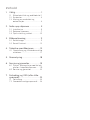 2
2
-
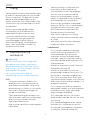 3
3
-
 4
4
-
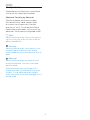 5
5
-
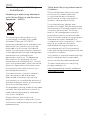 6
6
-
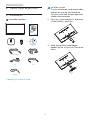 7
7
-
 8
8
-
 9
9
-
 10
10
-
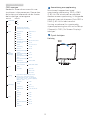 11
11
-
 12
12
-
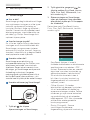 13
13
-
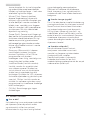 14
14
-
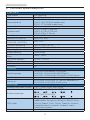 15
15
-
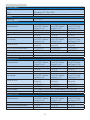 16
16
-
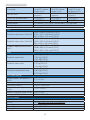 17
17
-
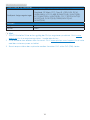 18
18
-
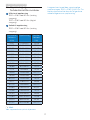 19
19
-
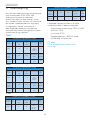 20
20
-
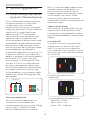 21
21
-
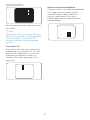 22
22
-
 23
23
-
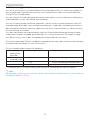 24
24
-
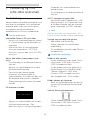 25
25
-
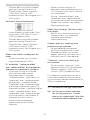 26
26
-
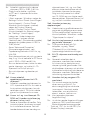 27
27
-
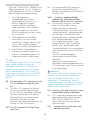 28
28
-
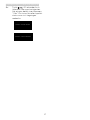 29
29
-
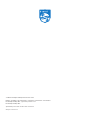 30
30
Philips 223V7QHAB/01 User manual
- Category
- TVs & monitors
- Type
- User manual
- This manual is also suitable for
Ask a question and I''ll find the answer in the document
Finding information in a document is now easier with AI
in other languages
Related papers
-
Philips 226V6QSB6/00 User manual
-
Philips 273B9/00 User manual
-
Philips 246B1/00 User manual
-
Philips 221S6QYKMB/00 User manual
-
Philips 222S1AE/01 User manual
-
Philips 272B8QJEB/00 User manual
-
Philips 272B7QPJEB/23 User manual
-
Philips 271B8QJEB/00 User manual
-
Philips 273P3LPHEB/00 User manual
-
Philips 276E6ADSS/00 User manual